
I dischi DVD hanno contribuito molto alla vita delle persone. Prima, questi sono i principali dispositivi di archiviazione utilizzati. Puoi facilmente masterizzare e conservare tutte le tue canzoni o anche i video al suo interno rendendolo uno degli strumenti più utilizzati da molti non solo per scopi aziendali ma anche per motivi personali ed educativi.
Tuttavia, l'utilizzo di dischi DVD al giorno d'oggi è in qualche modo obsoleto. E se hai ancora file importanti o video o film preferiti? Hai mai sentito la necessità di rippare quelli per l'importazione di DVD su iTunes? Discuteremo le opzioni che puoi scegliere di importare DVD su iTunes.
Guida ai contenuti Parte 1: quali sono i formati supportati da iTunes?Parte 2: Come convertire e importare DVD su iTunesParte 3: cosa succede se miri solo a importare file musicali da DVD a iTunes?Parte 4: In conclusione
Se sei uno dei tanti amanti di iTunes o semplicemente adori guardare video o film sui tuoi dispositivi Apple come iPhone e iPad ed è successo che avevi una raccolta di file su diversi dischi DVD, probabilmente hai riscontrato il problema dell'impossibilità di copiare i file direttamente sui dispositivi menzionati e potrebbe essere fastidioso e stancante per te aprire sempre i tuoi dischi DVD ogni volta che desideri accedere ai tuoi file.
Bene, questo è un problema comune. La soluzione che ti resta è procedere con la conversione (dal formato DVD a qualsiasi formato supportato da iTunes) e quindi la sincronizzazione dei file. Ma come lo farai?
Prima di andare alla risposta, hai qualche idea su quei formati supportati da iTunes?
iTunes è stato reso popolare come una delle tante piattaforme multimediali musicali che sono state apprezzate da molti utenti fino ad ora. Questa applicazione è stata creata e introdotta da Apple per gestire molte funzioni come essere un lettore multimediale o una libreria o un organizzatore di audio e video.
iTunes supporta molti formati audio inclusi MP3, AAC, WAV, AIFF, formato file Audible, M4P e M4A. Anche questo supporta numerosi formati video come MOV (formato file QuickTime), M4V e MPEG-4.
Consigli : Alle persone piace condividere file video DVD su YouTube. Sai come caricare file video DVD su YouTube? Vedi la migliore guida: Come copiare e caricare file video DVD su YouTube?
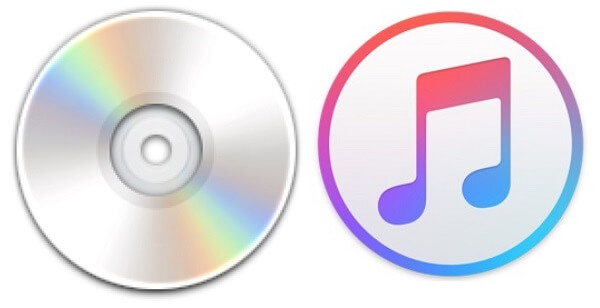
Lo strumento migliore che puoi usare per convertire i tuoi file DVD in qualsiasi formato iTunes disponibile è questo DumpMedia Video Converter!
Questo strumento è stato considerato attendibile e utilizzato da molti utenti in questa era moderna perché le sue capacità e caratteristiche si sono dimostrate sorprendenti e con ottimi risultati. La conversione è stata eseguita in modo semplice ed efficiente utilizzando questo strumento.
La caratteristica principale di questo strumento è la conversione di video e audio in diversi formati desiderati senza perdita di qualità, pur mantenendo l'aspetto originale.
Questo supporta numerosi formati come il popolare MP4, AVI, WMA, WAV, FLAC, MOV e molti altri! Inoltre, puoi convertire facilmente DVD e video in GIF, video o audio.
Questo così come le funzioni di modifica e miglioramento in cui è possibile eseguire la regolazione di luminosità, contrasto, saturazione e controllo del volume. È possibile anche aggiungere i sottotitoli!
Nominalo e DumpMedia Video Converter lo farà per te!
Raccomandiamo decisamente questo convertitore agli utenti.
A parte la sua funzione principale, questo è un software con un'interfaccia user-friendly e offre semplici passaggi per eseguire i processi desiderati.
Il download e persino l'installazione di questo programma potrebbe essere fatto in pochi minuti e richiederebbe solo pochi clic. Devi avere i tuoi file video o audio convertiti seguendo solo pochi e semplici passaggi.
Ecco una semplice guida su come importare DVD su iTunes.
Passaggio 1. Prendi questo DumpMedia Video Converter scaricato e installato sul tuo personal computer.
Passaggio 2. Avviare il programma e importare il file DVD da convertire.
Passaggio 3. Immettere qualsiasi formato supportato da iTunes come formato di output e procedere con la conversione.
Naturalmente, sei tenuto a garantire che ciò DumpMedia Video Converter verrebbe scaricato e installato sul tuo personal computer.
Come indicato nell'intestazione sopra, questo è uno strumento che puoi utilizzare offline (senza una connessione Internet) purché installato correttamente sul tuo computer. Per iniziare con l'estrazione di DVD, il disco dovrebbe essere inserito correttamente nell'unità.

Al termine dell'installazione, il passaggio successivo sarebbe l'avvio del programma e facendo clic sul pulsante "Aggiungi più video o audio" per selezionare il file DVD che desideri convertire. Puoi anche trascinare e rilasciare il file direttamente dalla posizione all'interfaccia principale dell'applicazione. È possibile selezionare un numero di file poiché questa applicazione supporta la conversione batch.

Una volta che i file sono stati aggiunti e importati, la prossima sarà la selezione del formato di output desiderato che puoi fare selezionando "Converti formato". Hai molte opzioni tra cui scegliere come MP4, AVI, WMV, MPG e molti altri.

In questo caso, dovremmo convertire il file in qualsiasi formato supportato da iTunes (esempi menzionati nella prima parte di questo post). Assicurati di selezionarne uno dall'elenco che vedrai sullo schermo.
Una volta terminato, scegli la cartella di destinazione in cui salvare il file di output o convertito facendo clic sul pulsante "Risparmi "Pulsante. Una volta che tutto è stato impostato perfettamente, fai clic sul pulsante "convertire ” per iniziare il processo di conversione. Puoi trovare i file convertiti facendo clic su "Progetti recenti".

La procedura successiva sarebbe l'importazione del file una volta convertito. Dovresti aprire la tua applicazione iTunes per procedere.
Una volta aperto, basta andare sul pulsante "File" situato nell'angolo sinistro dello schermo. Spunta la casella "Aggiungi file alla libreria "E verrai indirizzato a una nuova finestra in cui avrai la possibilità di selezionare il file copiato da importare. In alternativa, puoi trascinare e rilasciare. Infine, puoi procedere alla sincronizzazione dei file sul tuo dispositivo.
Ebbene ascoltare le canzoni memorizzate nei dischi DVD è assolutamente noioso e stancante! Se sei un amante della musica e hai riscontrato la difficoltà di trasferire le tue canzoni preferite sulla tua libreria di iTunes dai dischi DVD, questa parte ti aiuterà sicuramente!
Sai almeno che iTunes stesso può fare quanto sopra?
Bene, se vuoi importare solo file musicali dai tuoi dischi DVD nella libreria di iTunes, questo è quello che puoi fare. La procedura è semplicemente troppo semplice.
Ecco una guida per importare file musicali da DVD a iTunes.
Passaggio 1: inserire correttamente il disco DVD nell'unità del computer.
Passaggio 2: vai all'applicazione iTunes ed esegui le modifiche nelle impostazioni di importazione.
Passaggio 3: importa la canzone desiderata.
Vuoi saperne di più su ogni passaggio? Diamo quindi un'occhiata.
Il passaggio iniziale necessario per iniziare è assicurarsi che il disco DVD sia stato correttamente installato e inserito nell'unità del personal computer. Una volta inserito il disco, dovresti essere in grado di vederlo sul tuo computer.

Una volta inseriti, il prossimo passo da fare è scegliere e selezionare i file musicali da importare (dal disco). Se i brani sono nel formato supportato da iTunes, puoi continuare. Se sono in qualsiasi altro formato, la mossa migliore è utilizzare l'opzione presentata nella prima parte dell'articolo.
Vai all'applicazione iTunes ed esegui le modifiche alle sue impostazioni di importazione. Vai al pulsante "iTunes", quindi seleziona "Preferenze". Una volta visualizzata la finestra, fai clic sull'opzione "Generale" seguita da "Impostazioni di importazione ". Il formato predefinito è AAC ma puoi sceglierne un altro a seconda del file da importare (purché supportato da iTunes).
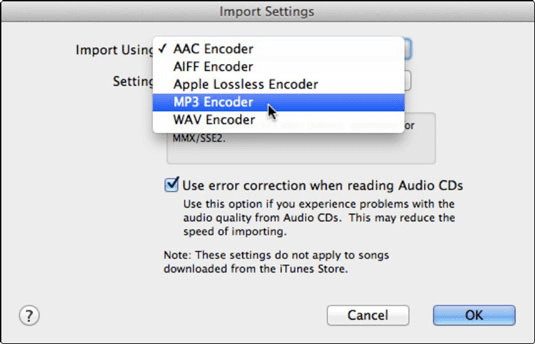
Dopo aver eseguito i passaggi iniziali, è ora possibile importare i file musicali desiderati su iTunes. Questo può essere fatto semplicemente spuntando il pulsante "File" situato nella parte in alto a sinistra dello schermo, quindi "Aggiungi file alla libreria "Pulsante.
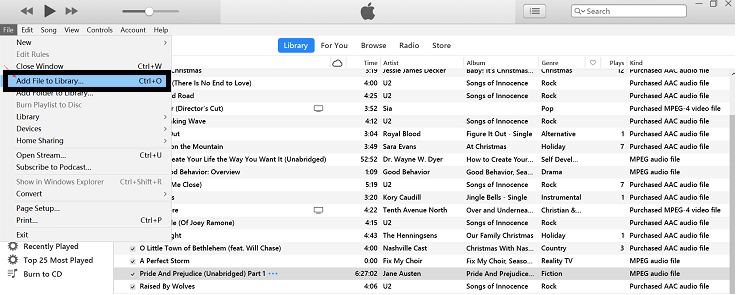
Verrà visualizzata una nuova finestra che ti consentirà di scegliere i brani da importare. Sfogliare dalla selezione e spuntare il pulsante "OK" una volta fatto. Questo è quando iTunes inizierà a importare i file musicali scelti nella sua libreria.
Questo articolo ha fornito il modo più efficace e migliore per importare DVD nella libreria di iTunes.
Nella prima parte è stato presentato uno strumento straordinario: il DumpMedia Convertitore video. Questo è stato considerato il miglior convertitore che ti aiuterà a importare DVD su iTunes. Questo è il più consigliato e affidabile tra tutti. Pertanto, se hai riscontrato un problema del genere, rispondere a questo sarebbe la cosa migliore che puoi fare.
Se miri solo a importare file musicali, iTunes può farlo per te. La semplice guida è stata presentata nella seconda parte di questo articolo come informazione aggiuntiva per te.
Hai trovato questo post educativo e informativo? Utilizzerai anche tu DumpMedia Convertitore video in futuro? Oppure, l'hai mai provato prima? Condividi le tue esperienze con altri utenti lasciando i tuoi commenti in basso!
